Samsung LE23R51BH, LE23R51B User Manual [nl]
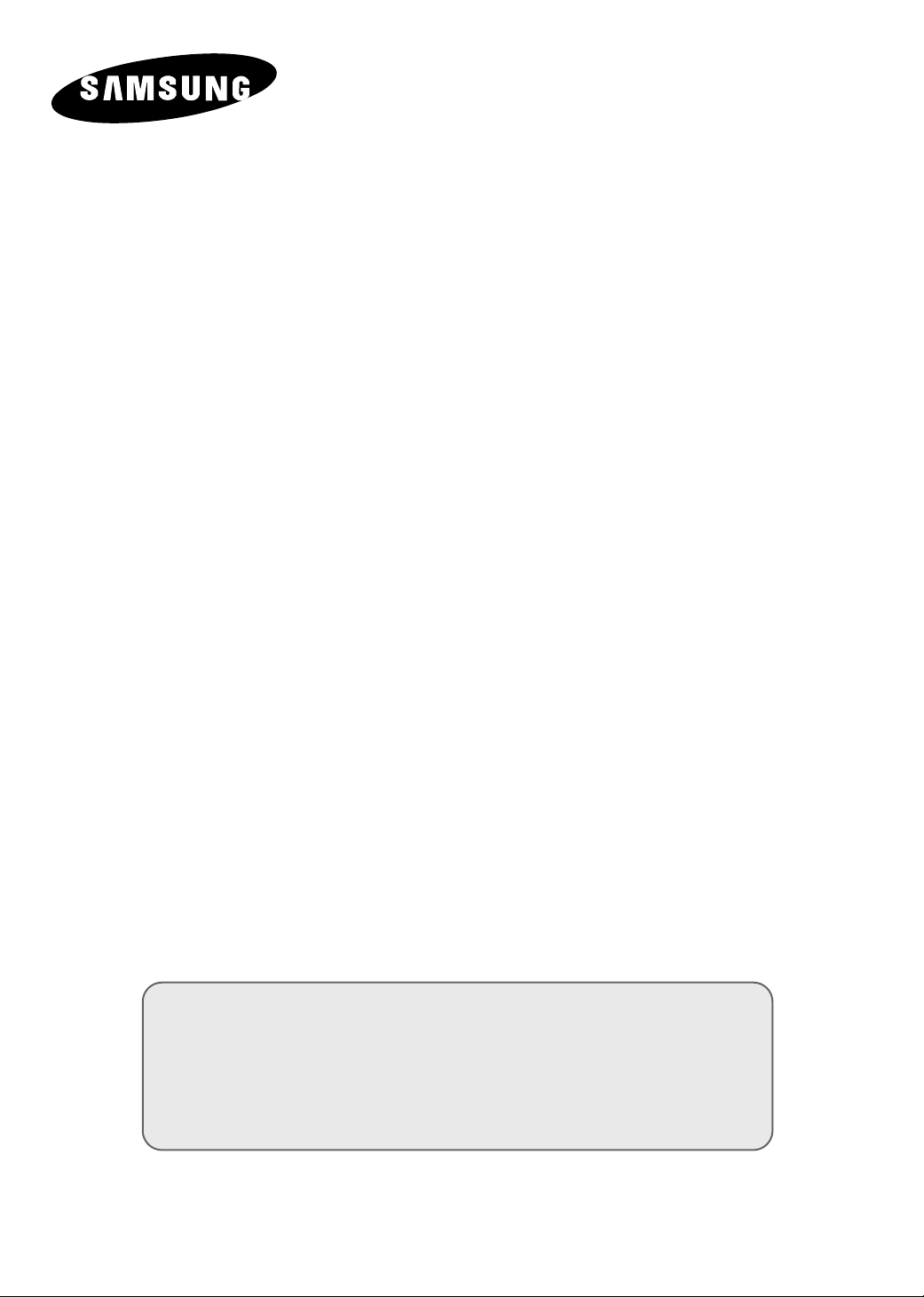
LCD TV
LE26R51B
LE32R51B
LE40R51B
Gebruikershandleiding
Lees voordat u het toestel in gebruik
neemt deze handleiding zorgvuldig door
en bewaar deze voor later gebruik.
SCHERMMENU'S
PC DISPLAY
PICTURE IN PICTURE (PIP)
TELETEKST
Registreer uw product op
www.samsung.com/global/register en win!
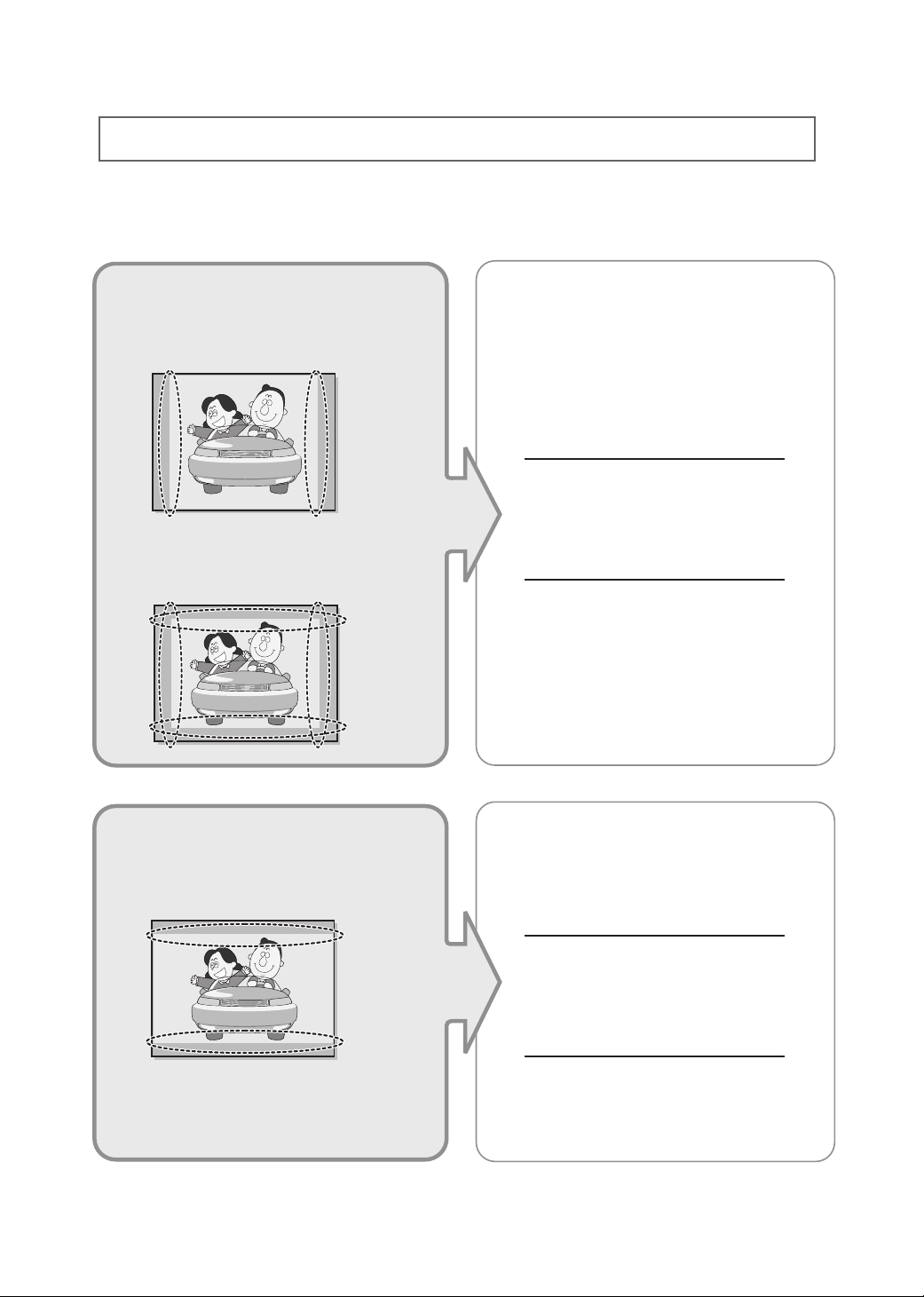
Voorzorgsmaatregelen bij het weergeven van een stilstaand beeld
Een stilstaand beeld kan onherstelbare schade aan uw tv veroorzaken.
• Digital-ready tv: wanneer u een
standaard scherm (4:3) modus selecteert
voor het bekijken van een SD-niveau
digitale uitzending (en de set-top box
(digitale decoder) output is 480p).
• Digital-ready tv: wanneer u de breedbeeld
(16:9) modus selecteert voor het bekijken
van een SD-niveau digitale uitzending (en
de set-top box output is 1080i).
Ondanks het feit dat digitale tv in de modus
breedbeeld (16:9) HD-formaat moet worden
weergegeven, laten zenders soms
programma´s, die oorspronkelijk in het
gewone beeldformaat (4:3) zijn gemaakt,
zien door de signalen in digitale vorm te
converteren, waardoor de linker- en
rechterzijkanten van het scherm zijn
afgesneden.
NB: Als de randen links en rechts en het
midden van het scherm vast blijven
gedurende een langere periode, blijven
de hoeveelheden lichttransmissie ook
gevarieerd waardoor de randen sporen
kunnen achterlaten.
Laat het scherm niet te lang in de
pauzemodus staan, want dit zou tot tijdelijke
of permanente beeldinbranding kunnen
leiden.
• Digital-ready tv: wanneer de tv
HD-signalen ontvangt (en de set-top box
output is 1080i).
Wanneer u een digitale HD-uitzending
bekijkt op een gewone (4:3) tv met het
beeldformaat "16:9" of "panorama"
geselecteerd, kunt u het programma wel
bekijken maar de randen aan de boven- en
onderkant van het scherm zijn afgesneden.
NB: Als de randen boven en onder en het
midden van het scherm vast blijven
gedurende een langere periode, blijven
de hoeveelheden lichttransmissie ook
gevarieerd waardoor de randen sporen
kunnen achterlaten.
Laat het scherm niet te lang in de
pauzemodus staan, want dit zou tot tijdelijke
of permanente beeldinbranding kunnen
leiden.
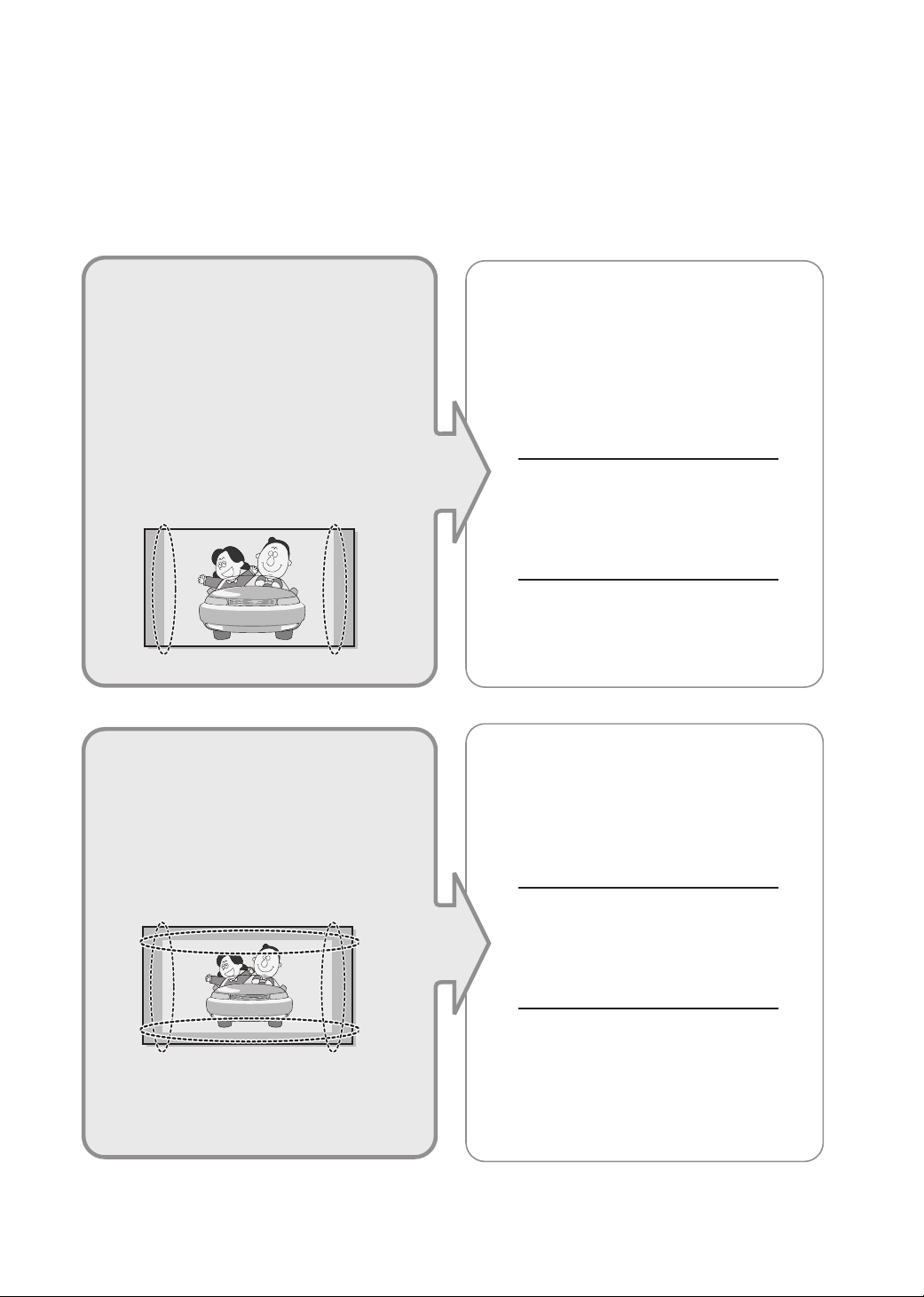
• Geïntegreerde digitale tv (breedbeeld):
wanneer de tv SD-niveau (gewone)
uitzendsigalen ontvangt (ontvangt 480p
gewone signalen).
• Digital-ready tv (breedbeeld):
wanneer de tv SD-niveau (gewone)
uitzendsigalen ontvangt (met een
set-top box).
• Wanneer u een analoge (gewone)
uitzending op een breedbeeld tv bekijkt
(met de 4:3 schermmodus
geselecteerd).
Ondanks het feit dat digitale tv in de modus
breedbeeld (16:9) HD-formaat moet worden
weergegeven, laten zenders soms
programma´s, die oorspronkelijk in het
gewone beeldformaat (4:3) zijn gemaakt,
zien door de signalen in digitale vorm te
converteren, waardoor de linker- en
rechterzijkanten van het scherm zijn
afgesneden.
NB: Als de randen links en rechts en het
midden van het scherm vast blijven
gedurende een langere periode, blijven
de hoeveelheden lichttransmissie ook
gevarieerd waardoor de randen sporen
kunnen achterlaten.
Laat het scherm niet te lang in de
pauzemodus staan, want dit zou tot tijdelijke
of permanente beeldinbranding kunnen
leiden.
•
Wanneer u een dvd, cd of video
bekijkt in breedbeeld (21:9) formaat
op een breedbeeld (16:9) tv.
• Wanneer u een computer of game
console aansluit op de tv en de 4:3
schermmodus selecteert.
Als u een dvd-speler, computer of een game
console op de breedbeeld tv aansluit en een
film bekijkt of spel speelt in de gewone (4:3)
of breedbeeld (21:9) schermmodus, worden
de linker- en rechterranden of de randen
aan de boven- en onderzijde van het
scherm afgesneden.
NB: Als de randen links en rechts en het
midden van het scherm vast blijven
gedurende een langere periode, blijven
de hoeveelheden lichttransmissie ook
gevarieerd waardoor de randen sporen
kunnen achterlaten.
Laat het scherm niet te lang in de
pauzemodus staan, want dit zou tot tijdelijke
of permanente beeldinbranding kunnen
leiden.
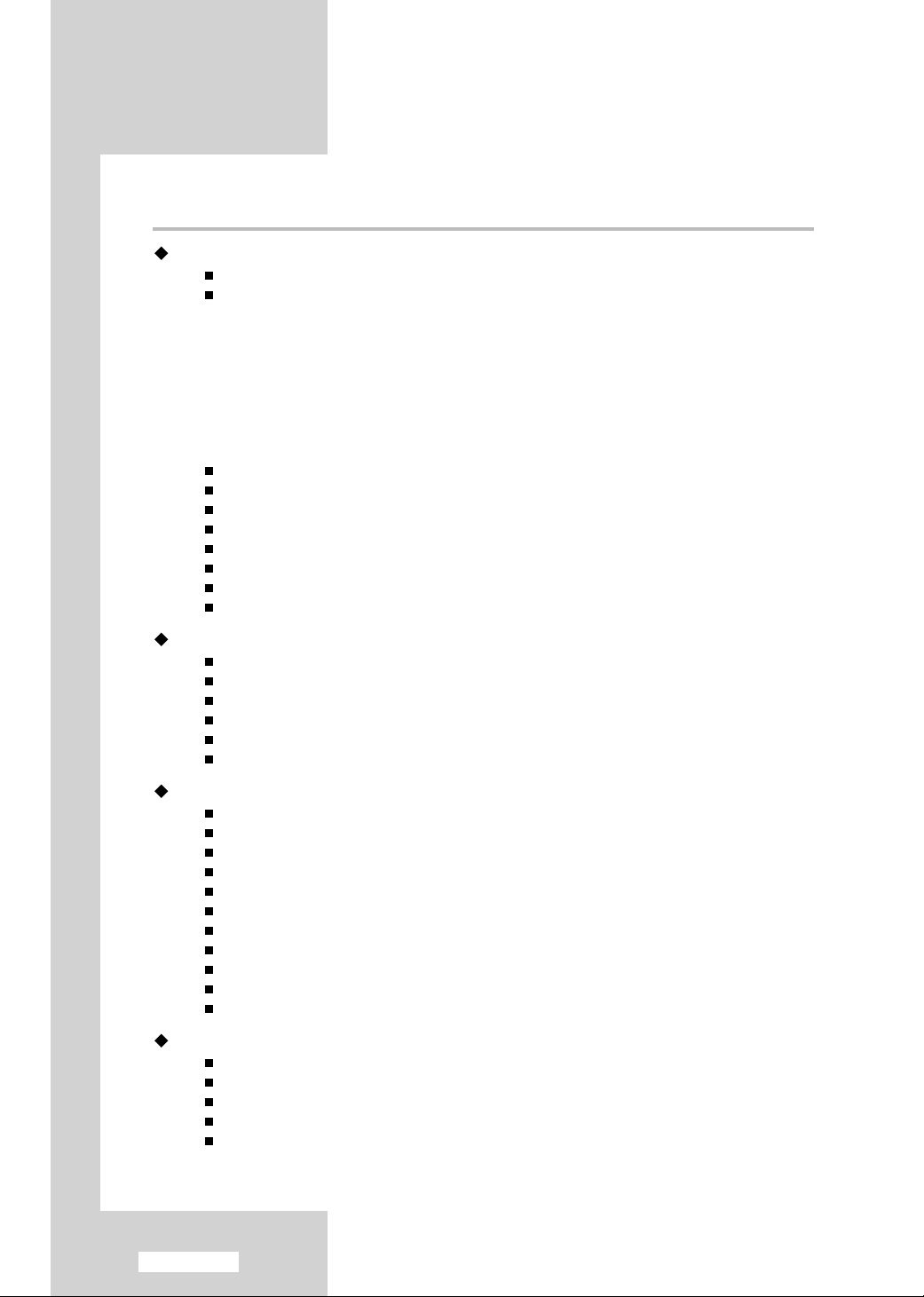
Inhoud
UW TV/MONITOR AAANSLUITEN EN VOORBEREIDEN
Overzicht van het bedieningspaneel ......................................................................... 4
Overzicht van het aansluitpaneel .............................................................................. 5
- Aansluiten op antenne of kabeltelevisienetwerk (afhankelijk van het model)...... 6
- Het aansluiten van apparatuur (DTV/DVD)........................................................... 6
- Externe Audio/Video-apparatuur aansluiten .......................................................... 6
- SERVICE ................................................................................................................ 6
- Het aansluiten van een Set-Top Box, VCR of DVD .............................................. 6
- Computer aansluiten .............................................................................................. 7
- Het aansluiten van audio........................................................................................ 7
- Kensingtonslot ........................................................................................................ 7
Overzicht van de afstandsbediening (uitgezonderd teletekstfuncties)..................... 8
Overzicht van de afstandsbediening (Teletekstfuncties) .......................................... 9
Batterijen in de afstandsbediening plaatsen ............................................................. 10
In - en uitschakelen.................................................................................................... 11
Televisie in standby-modus zetten ............................................................................ 11
Afstandsbediening leren gebruiken ........................................................................... 12
Plug & Play................................................................................................................. 13
Taal kiezen.................................................................................................................. 14
KANALEN INSTELLEN
Kanalen automatisch opslaan ................................................................................... 15
Kanalen handmatig opslaan ...................................................................................... 16
Kanalen wijzigen ........................................................................................................ 18
Opgeslagen kanalen sorteren ................................................................................... 19
Kanaalnamen vastleggen .......................................................................................... 20
Kanalen nauwkeurig instellen.................................................................................... 21
BEELD INSTELLEN
De beeldstandaard aanpassen.................................................................................. 22
Aangepast beeld instellen.......................................................................................... 23
De Kleur tint wijzigen ................................................................................................. 24
De beeldinstellingen terugstellen naar de standaard fabrieksinstellingen ............... 24
Het beeldformaat selecteren...................................................................................... 25
Gebruik maken van de Digital (digitale geluidsonderdrukking) -functie................... 26
DNIe (Digital Natural Image engine) ......................................................................... 27
Pers. kleurinst............................................................................................................. 28
Dynamisch contrast.................................................................................................... 29
Lichtsensor ................................................................................................................. 30
Beeld-in-Beeld (PIP) .................................................................................................. 31
GELUID INSTELLEN
Volume instellen......................................................................................................... 33
Geluid tijdelijk uitschakelen........................................................................................ 34
Geluidsmodus selecteren .......................................................................................... 34
De geluidsstandaard wijzigen.................................................................................... 35
De geluidsinstellingen aanpassen............................................................................. 35
Nederlands-2
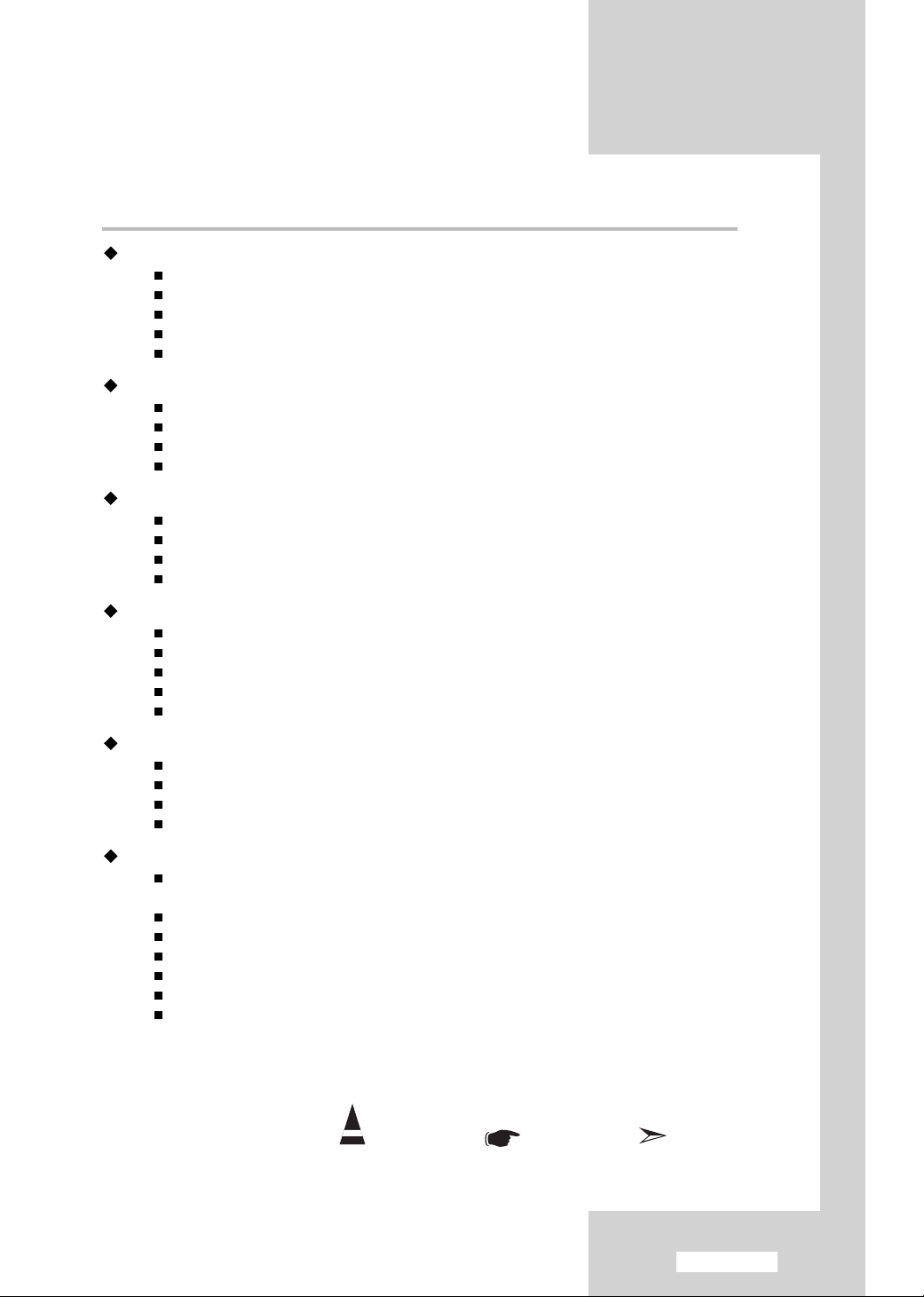
Inhoud
GELUID INSTELLEN
De TruSurround XT (SRS TSXT) instellen ........................................................ 36
Het volume automatisch aanpassen ................................................................ 37
Koptelefoon aansluiten........................................................................................ 38
De Interne mute selecteren ................................................................................ 38
Het geluid van het subbeeld weergeven ............................................................ 39
TIJD INSTELLEN
De huidige tijd instellen en weergeven .............................................................. 40
Standby-klok instellen.......................................................................................... 41
De televisie automatisch aan uitschakelen ........................................................ 42
Het kinderslot activeren ...................................................................................... 43
DE VERSCHILLENDE FUNCTIES GEBRUIKEN
Blauwe schermmodus instellen .......................................................................... 44
De Melodie selecteren......................................................................................... 44
Een extern apparaat voor de invoer selecteren ................................................ 45
Beelden van externe bronnen weergeven ........................................................ 46
PC INSTELLEN
Uw software installeren (gebaseerd op Windows XP) ...................................... 47
Het PC-beeld automatisch aanpassen .............................................................. 48
Grovere of fijnere afstelling van het beeld.......................................................... 49
De beeldpositie wijzigen...................................................................................... 50
De beeldinstellingen initialiseren ........................................................................ 51
TELE TEKSTFUNCTIE GEBRUIKEN
Teletekstdecoder.................................................................................................. 52
Teletekstinformatie weergeven............................................................................ 52
Specifieke teletekstpagina selecteren ................................................................ 53
Fastext gebruiken om een teletekstpagina te selecteren .................................. 54
FOR USE TIPS VOOR GEBRUIK
Problemen oplossen:
voordat u contact opneemt met onderhoudsmedewerkers .............................. 55
De muurbevestigingsbeugel installeren.............................................................. 56
De standaard installeren .................................................................................... 58
De anti-diefstal vergrendeling gebruiken ............................................................ 59
Technische specificaties en milieu ...................................................................... 60
Weergavemodus (PC) ........................................................................................ 61
Pinconfiguraties .................................................................................................. 62
Symbolen
Druk op Belangrijk Opmerking
Nederlands-3
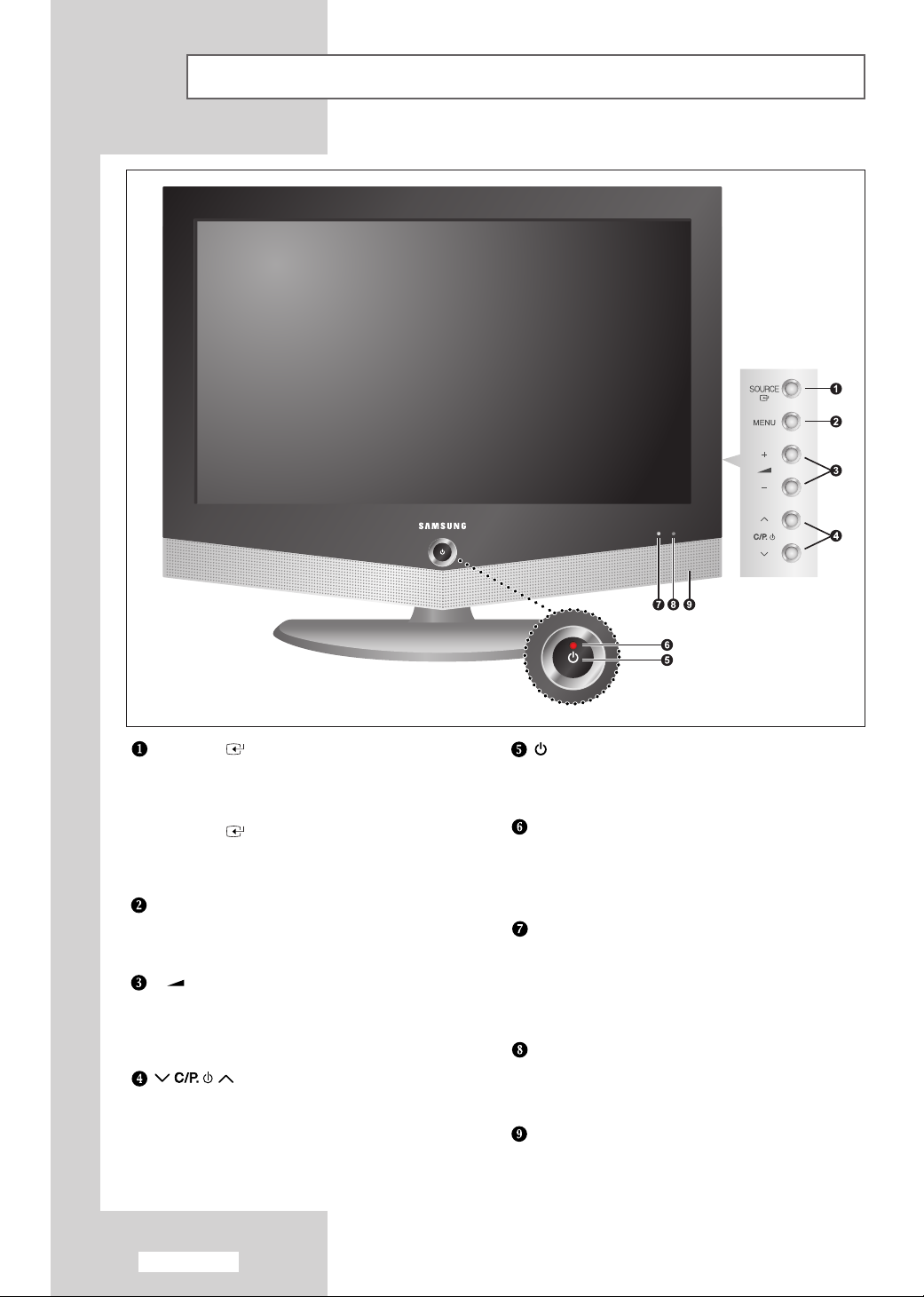
Overzicht van het bedieningspaneel
SOURCE
Pour afficher toutes les sources d’entrée
disponibles. (TV, Ext. 1, Ext. 2, AV, S-Video,
Component, PC).
SOURCE
bedieningspaneel van uw TV om een bron te
selecteren.
MENU
Druk op de knop om op uw scherm het menu
met de functies van uw televisie te bekijken.
-
+
Hiermee kunt u het volume te verlagen of
verhogen. U kunt deze knop ook gebruiken
om items in het schermmenu te selecteren.
Druk op de afstandsbediening om van kanaal
te veranderen. U kunt met de
afstandsbediening ook diverse onderdelen
van het beeldmenu markeren.(Zonder de
afstandsbediening kunt u de TV inschakelen
door de kanaaltoetsen in te drukken.)
Nederlands-4
U kunt ook de knop
gebruiken op het
(Stroom)
Druk op de knop om de televisie aan en uit te
zetten.
Controlelampje stroom
Knippert en gaat uit als de stroom
ingeschakeld is en licht op bij de modus
stand-by.
Optische sensor
Hiermee kunt u de helderheid van het scherm
automatisch aanpassen op basis van de
helderheid van de omgeving. Deze sensor
werkt wanneer Lichtsensor is ingeschakeld.
Sensor voor de afstandsbediening
Richt de afstandsbediening op dit punt op de
TV.
Speakers
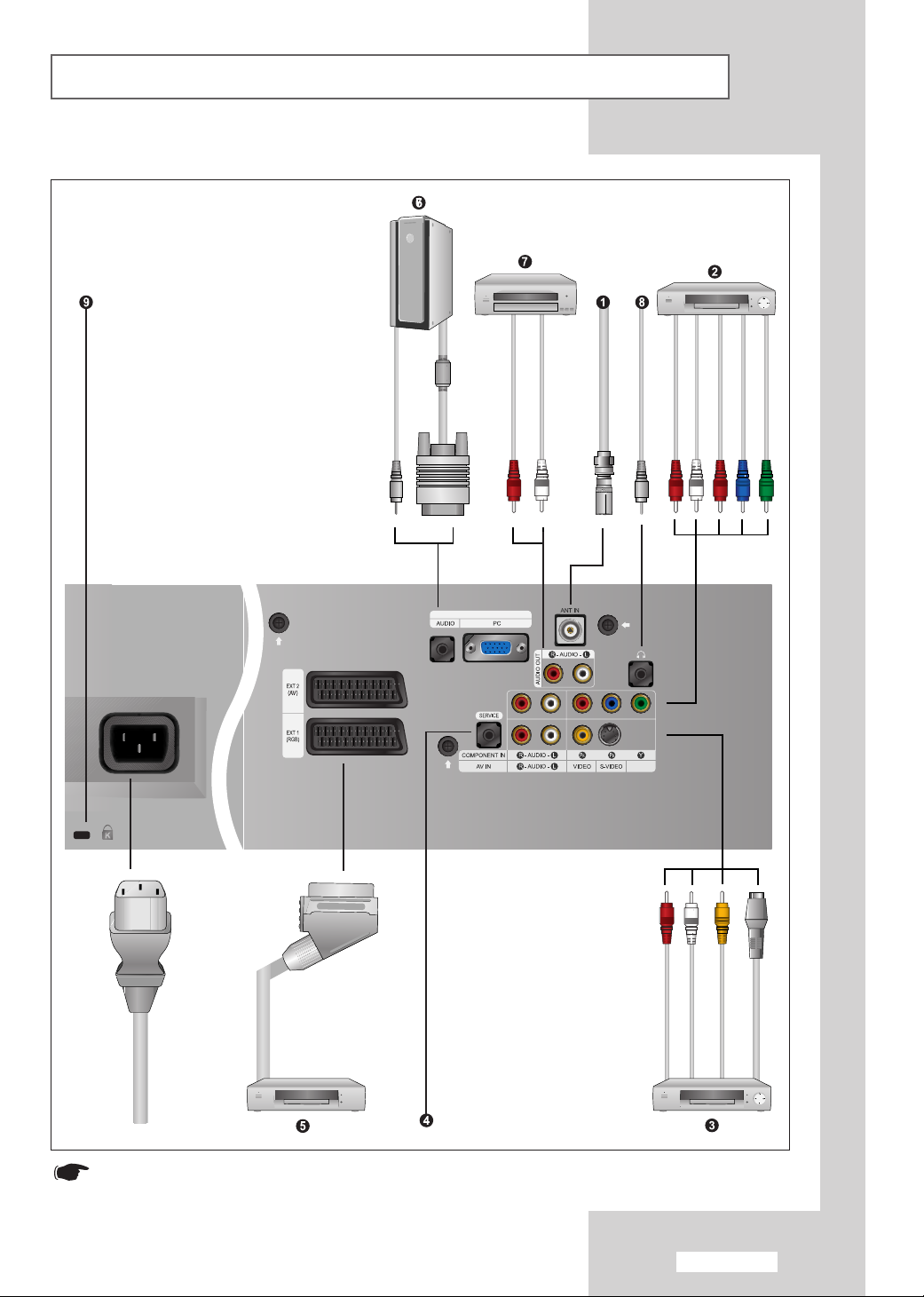
Overzicht van het aansluitpaneel
Netvoeding
Wanneer u een audio- of videosysteem op uw tv/monitor aansluit, dient u alle apparaten uit te
schakelen.
Nederlands-5
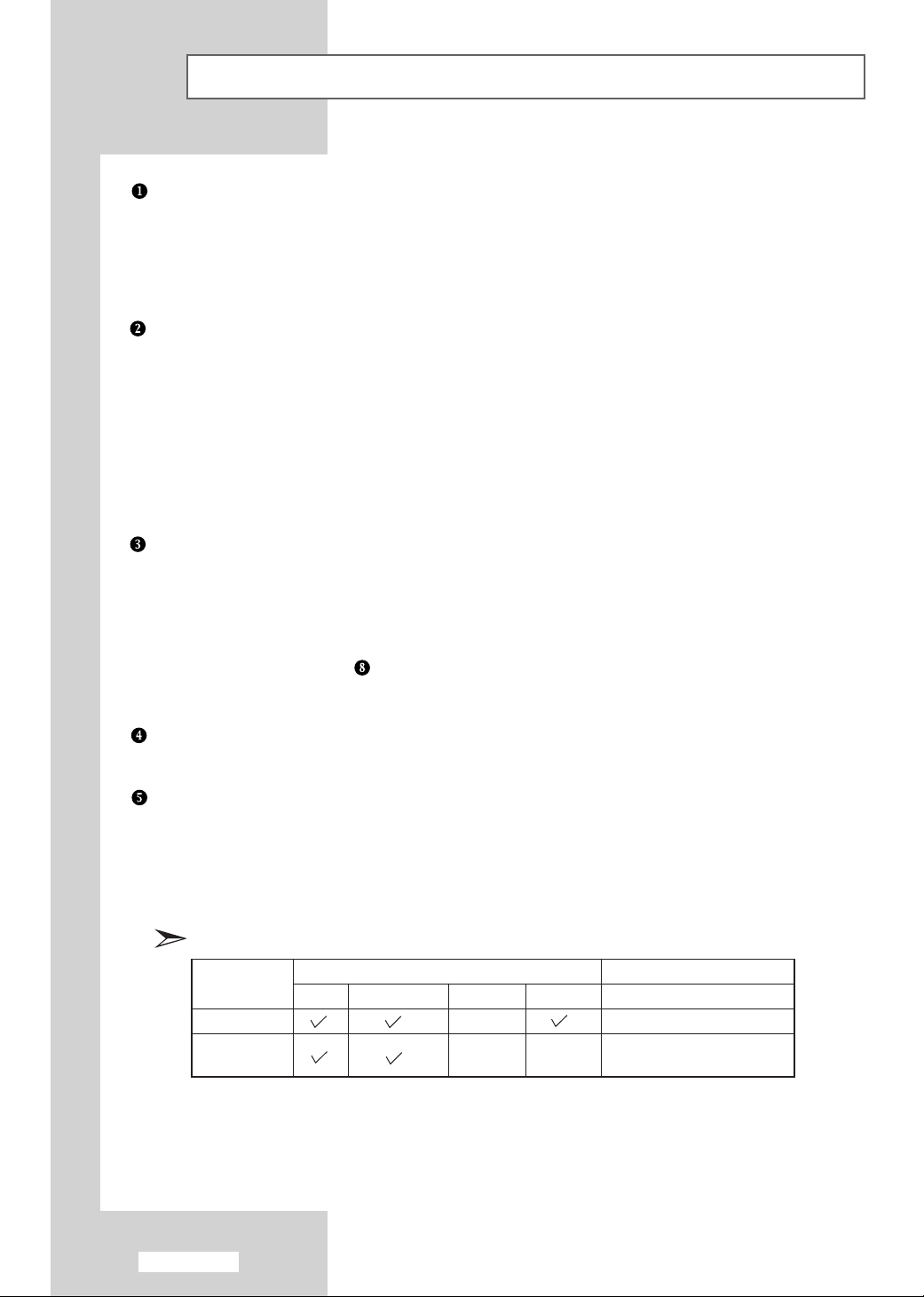
Overzicht van het aansluitpaneel
Aansluiten op antenne of kabeltelevisienetwerk (afhankelijk van het model)
Voor de juiste weergave van tv-kanalen moet het toestel een signaal ontvangen via een van de volgende
bronnen:
- Een buitenantenne
- Een kabeltelevisienetwerk
- Een satellietnetwerk
Het aansluiten van apparatuur (DTV/DVD)
-Verbind de kabels van uw videoapparatuur met het aansluitpunt (“PR”, “PB”, “Y”) aan de achterkant van
uw toestel en de andere uiteinden van de kabels met de corresponderende uitgaande aansluitpunten voor
video op de DTV of DVD.
- Als u zowel de Set-Top Box als de DTV (of DVD) wilt aansluiten, moet u eerst de Set-Top Box met de DTV
(of DVD) verbinden en vervolgens de DTV (of DVD) met het aansluitpunt (
- De Y-, P
b- en Pr-aansluitpunten op uw apparatuur (DTV of DVD) worden soms aangegeven als Y, B-Y en R-
Y, of Y, Cb en Cr.
- Sluit de RCA-audiokabels aan op "
R - AUDIO - L" aan de achterkant van uw toestel en de andere uiteinden
op de corresponderende uitgaande aansluitpunten voor audio op de DTV of DVD.
Externe Audio/Video-apparatuur aansluiten
- Sluit een RCA- of S-VIDEO-kabel aan op de externe audio- of videoapparatuur zoals een videorecorder,
DVD-speler of camcorder.
- Sluit het ene uiteinde van RCA audiokabels aan op de aansluitingen
achterzijde van de tv/monitor en het andere uiteinde op de corresponderende uitgangen van het
audioapparaat.
- Op de hoofdtelefoonuitgang( ) aan de achterzijde van de tv/monitor kunt u een hoofdtelefoon aansluiten.
Wanneer de hoofdtelefoon is aangesloten worden de ingebouwde luidsprekers uitgeschakeld.
“PR”, “PB”, “Y”) op uw toestel.
“R - AUDIO - L”
aan de
ONDERHOUD
- Aansluiting voor technicus
Het aansluiten van een Set-Top Box, VCR of DVD
-Verbind de scartkabel van de VCR of de DVD met het scartaansluitpunt van de VCR of de DVD.
- Als u zowel de Set-Top Box als de VCR (of DVD) wilt aansluiten, dient u eerst de Set-Top Box met de VCR
(of DVD) te verbinden en vervolgens de VCR (of DVD) op uw toestel aan te sluiten.
Specificaties voor de invoer/uitvoer
Aansluitpunt
SCART 1 (EXT 1)
SCART 2 (EXT 2)
Video Audio (R/L) S-Video RGB Video+Audio (R/L)
Invoer Uitvoer
Alleen tv-uitgang
Monitoruitgang
(TV/Ext. 1/Ext. 2/AV/S-VHS)
Nederlands-6
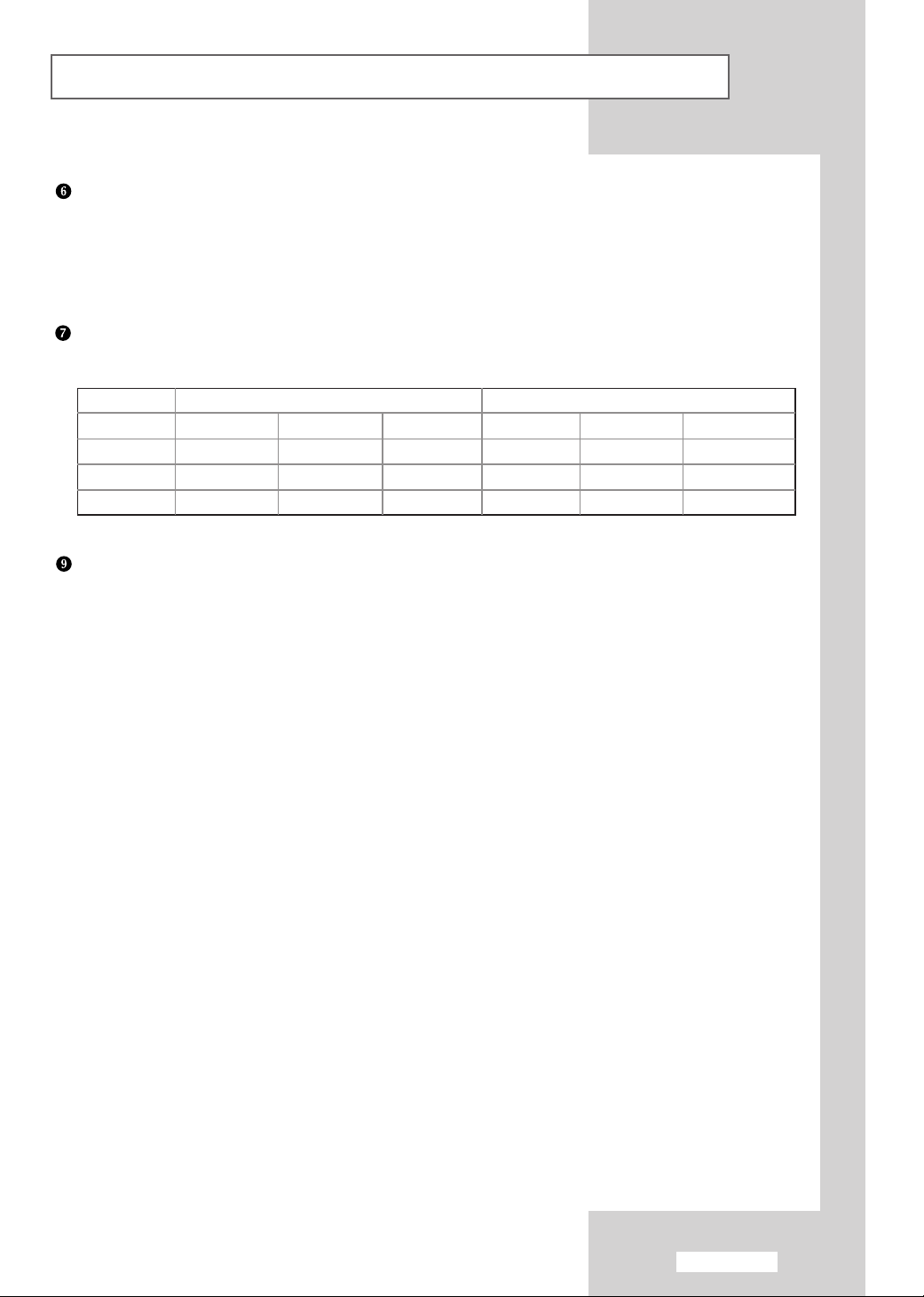
Overzicht van het aansluitpaneel
Computer aansluiten
-Verbind de D-SUB-kabel met "PC (PC IN)" aan de achterkant van uw set en het andere uiteinde met de
videokaart van uw computer.
-
“AUDIO(PC IN)”
geluidskaart van uw computer.
Het aansluiten van audio
- Sluit de RCA audiokabels aan op "R - AUDIO - L" aan de achterkant van uw toestel en verbind de andere
uiteinden met de corresponderende aansluitpunten voor audio op de amplifier of de DVD Home Theater.
Interne mute uit
Interne mute aan
Geen videosignaal
Kensingtonslot
- Zie
“De anti-diefstal vergrendeling gebruiken”
aan de achterzijde van uw tv/monitor en het andere uiteinde op “Audio Out” van de
Speaker SCART2 Out (uit) & Audio out (uit)
Radiofreq uentie
Uitgang speakers Uitgang speakers Uitgang speakers Uitgang geluid Uitgang geluid Uitgang geluid
Mute Mute Mute Uitgang geluid Uitgang geluid Uitgang geluid
Mute Mute Mute Mute Uitgang geluid Uitgang geluid
Scart, AV, S-Video
Component, PC RF
Scart, AV, S-Video
Component, PC
van de TV op pagina 59.
Nederlands-7
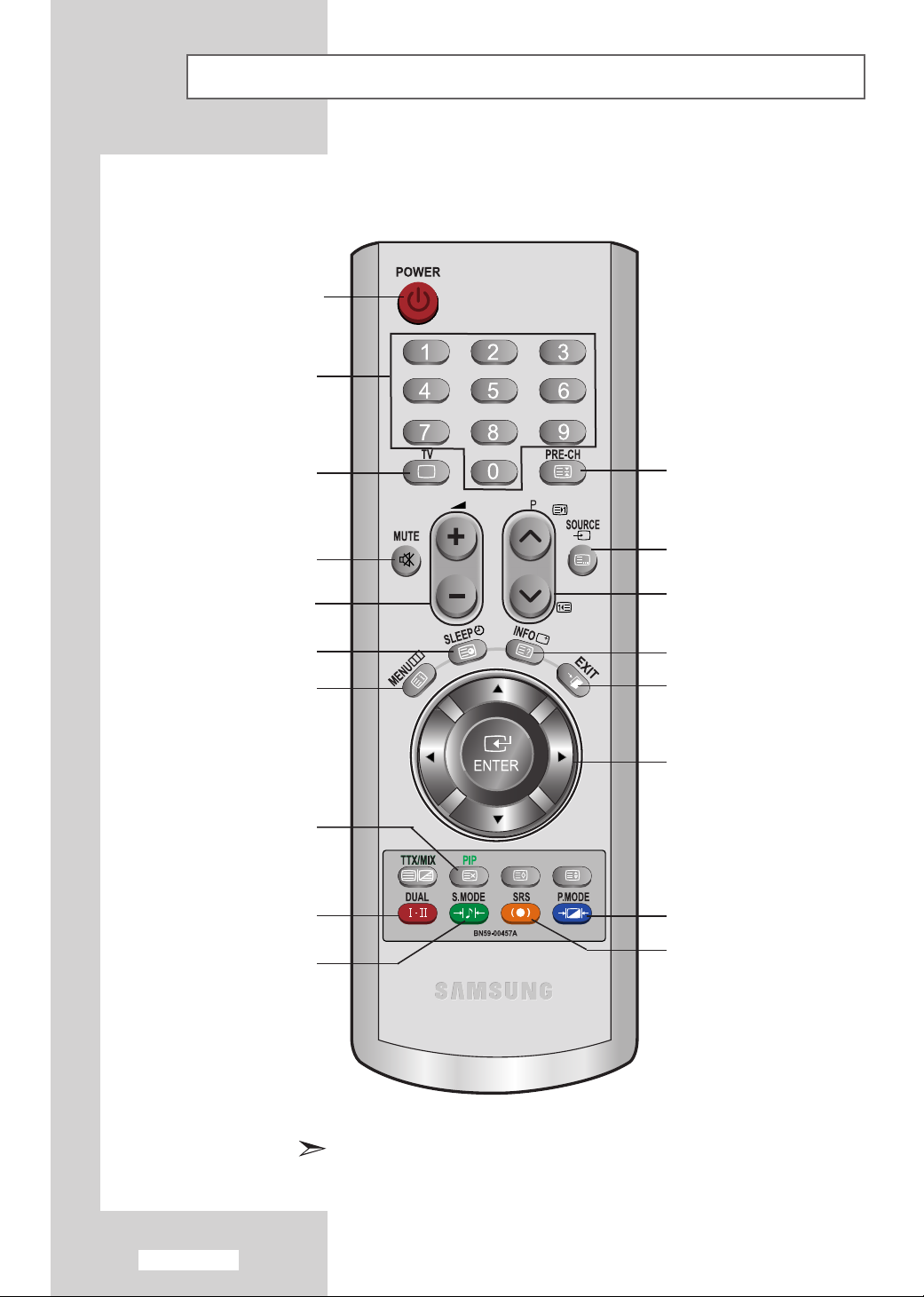
Overzicht van de afstandsbediening
(uitgezonderd teletekstfuncties)
Standby-knop voor de
Nummertoetsen voor
directe kanaalkeuze
Selecteer direct de TV-modus
Geluid tijdelijk uitzetten
Automatisch uitschakelen
Menu weergeven en
wijzigingen bevestigen
televisie
(zie pagina 11)
(zie pagina 34)
-Meer volume
-Minder volume
(zie pagina 33)
(zie pagina 41)
(zie pagina 12)
Vorig kanaal
Invoer video selecteren
(zie pagina 46)
-Volgend kanaal
-Vorig kanaal
(zie pagina 12)
Beeldinstellingen weergeven
(zie pagina 40)
Verlaat het schermmenu
Muisaanwijzer in het menu bedienen
(zie pagina 12)
Beeld-in-beeld aan / uit
(zie paginae 31~32)
Geluidmodus-keuze
(zie paginae 34)
Geluidseffect-keuze
(zie paginae 35)
Nederlands-8
Beeldstandaard selecteren
(zie pagina 22)
SRS TSXT kiezen
(zie pagina 35)
Fel licht kan de werking van de afstandsbediening beïnvloeden.
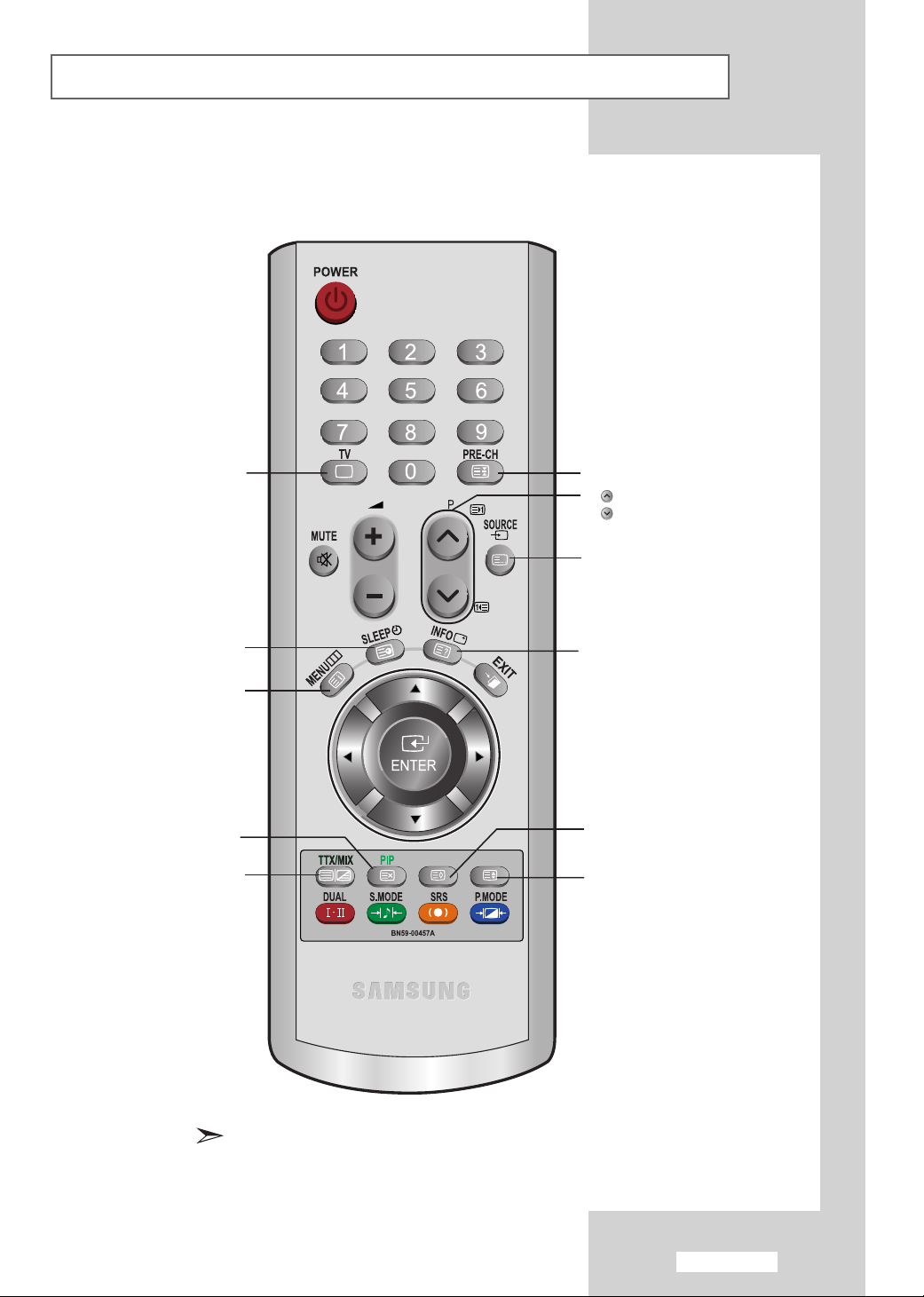
Overzicht van de afstandsbediening
(Teletekstfuncties)
Verlaat het teletekstscherm
Teletekst sub-pagina
Teletekst index
Teletekst annuleren
Teletekst display/
teletekstinformatie en normale
uitzending tegelijk op scherm
Teletekst Vasthouden
P:
Teletekst volgende pagina
P:
Teletekst vorige pagina
Teletekstmodus selecteren
(overzicht of Flof)
Teletekst weergeven
Teletext opslaan
Teletekstformaat selecteren
Teletekstfunctie: Zie pagina 52-54 voor meer informatie
Nederlands-9
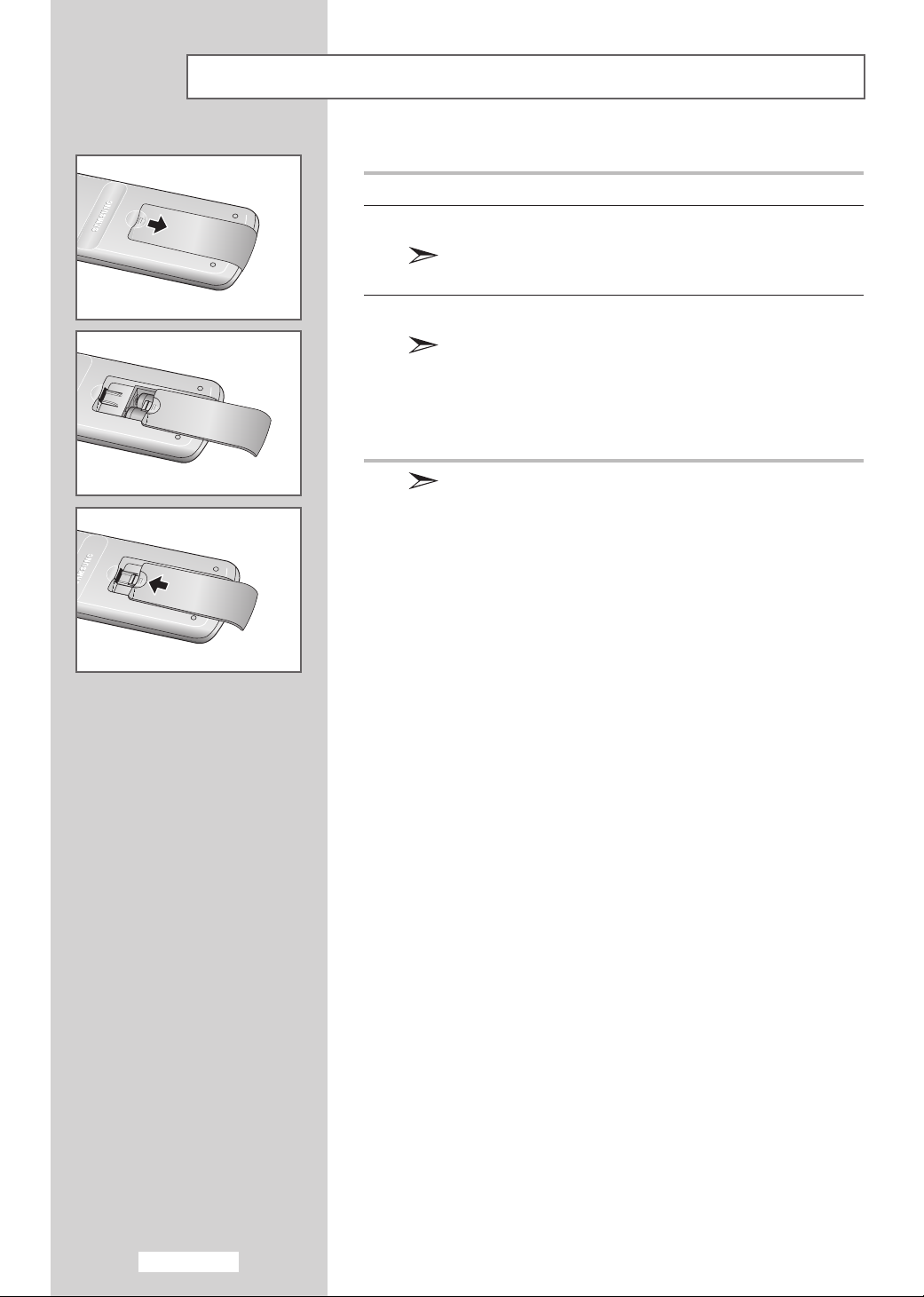
Batterijen in de afstandsbediening plaatsen
1 Verwijder het klepje.
2 Plaats twee AAA batterijen.
Zorg ervoor dat de “+” en “
overeenkomen met de afbeelding in het vakje.
-
” uiteinden van de batterijen
3 Plaats het klepje weer terug.
Verwijder de batterijen en bewaar ze op een koele, droge plaats,
indien u de afstandsbediening langere tijd niet gebruikt.
De maximale werkingsafstand tussen de TV en
afstandsbediening bedraagt circa 7 meter.
(Bij een normaal gebruik van de TV gaan de batterijen ongeveer
een jaar mee.)
De afstandsbediening doet het niet!
Controleer de volgende punten:
1. Is de stroom van de televisie ingeschakeld?
2. Hebt u de plus- en minpolen van de batterijen omgedraaid?
3. Zijn de batterijen leeg?
4. Is er een stroomonderbreking of is het netsnoer niet aangesloten?
5. Schijnt er speciaal fluorescerend licht of neonlicht in de buurt?
Nederlands-10
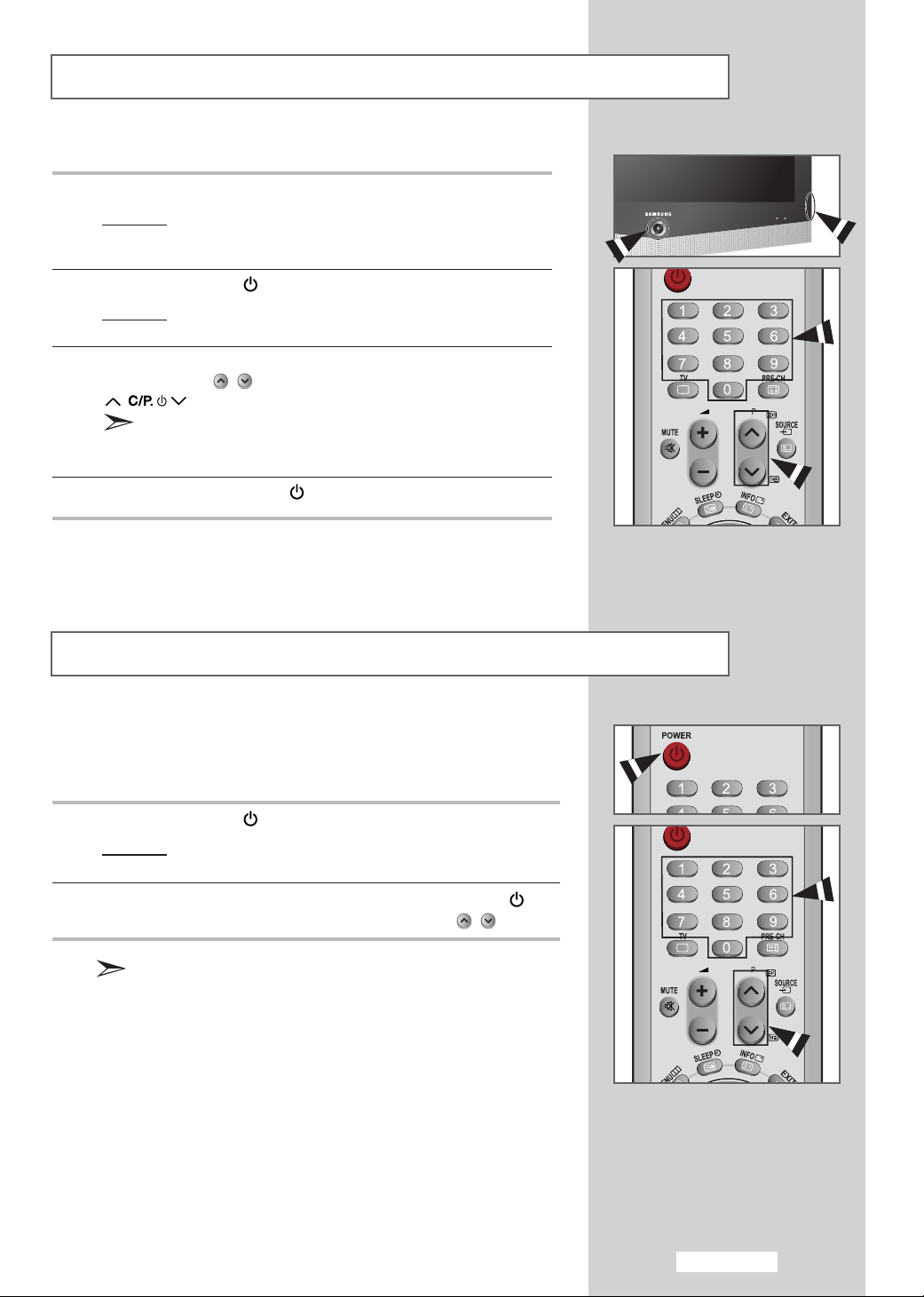
In - en uitschakelen
Het netsnoer is bevestigd aan de achterzijde van de tv/monitor.
1 Steek de stekker in een geschikt stopcontact.
Resultaat:
De netspanning staat op de achterzijde van de tv/monitor
aangegeven en de frequentie bedraagt 50 of 60 Hz.
Het stand-bylampje brandt op het voorpaneel.
2 Druk op de
Resultaat:
POWER
Het programma waar u het laatst naar hebt gekeken,
wordt automatisch opnieuw geselecteerd.
knop aan de voorkant van het paneel.
3 Druk op een cijfertoets (0~9) of op de knop channel kanaal naar
boven/beneden ( / ) op de afstandsbediening of op de
Wanneer u de TV de eerste keer inschakelt, wordt u gevraagd
de taal te kiezen waarin de menu's moeten worden
weergegeven (zie pagina 14).
4 Druk nogmaals op
knop aan de rechterkant van het paneel.
POWER
om het toestel uit te schakelen.
Televisie in standby-modus zetten
U kunt de TV in de stand-by stand zetten ter vermindering van het
energieverbruik.
De stand-by stand kan handig zijn als u tijdelijk wilt stoppen met
kijken (tijdens het eten bijvoorbeeld).
1 Druk op de
Resultaat:
2 Om uw set weer aan te zetten, drukt u eenvoudig op
cijfertoetsen (0~9) of de toets kanaal omhoog/omlaag ( / ).
POWER
Het beeldscherm gaat uit en een rood stand-bylampje
verschijnt aan de voorkant van uw apparaat.
Laat de TV niet gedurende langere tijd in de standby stand staan
(zoals tijdens vakanties en dergelijke).
U kunt het beste de stekker uit het stopcontact halen en de
antenne ontkoppelen.
toets van de afstandsbediening.
POWER
, de
Nederlands-11
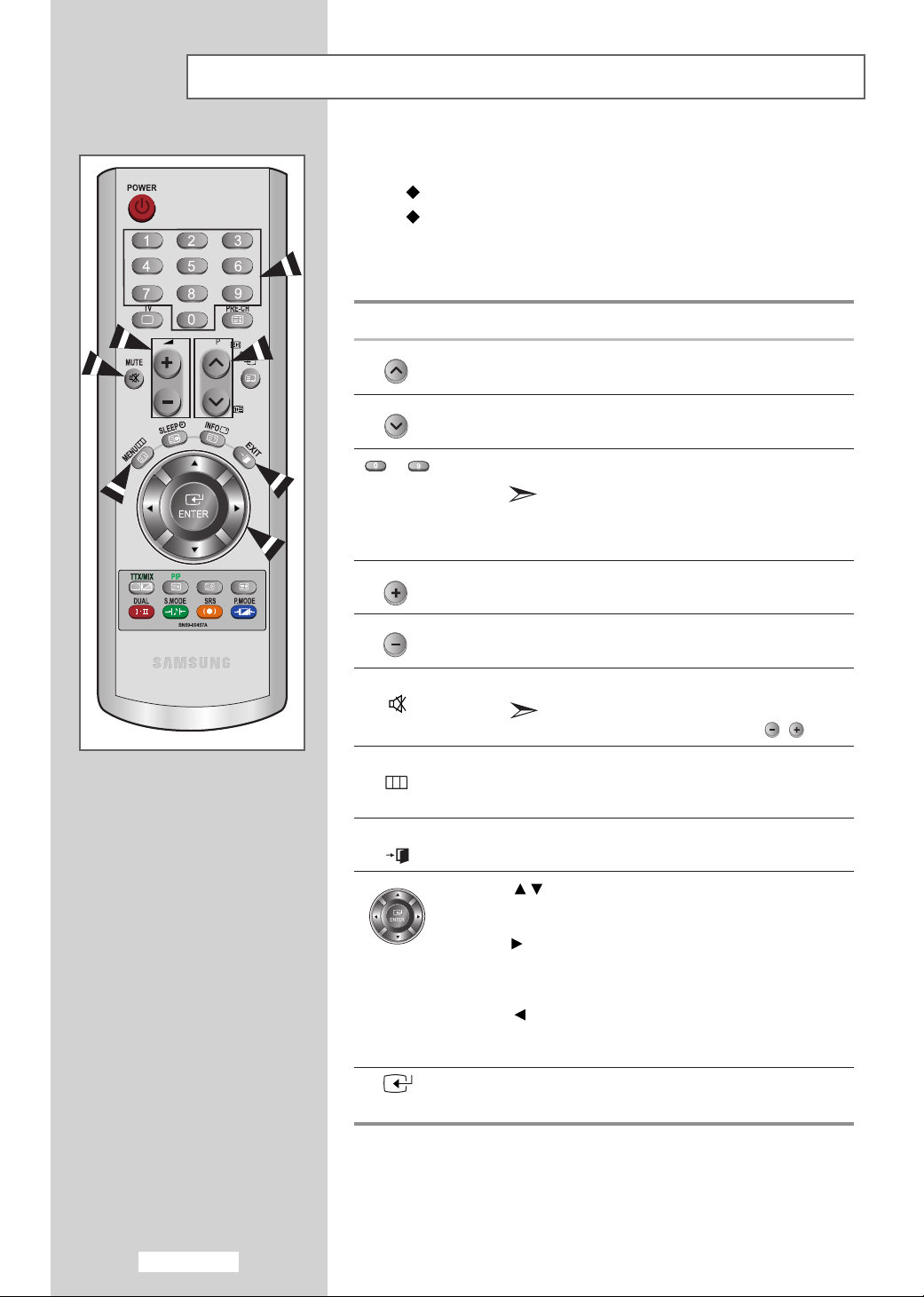
Afstandsbediening leren gebruiken
De afstandsbediening wordt vooral gebruikt voor het volgende:
Van kanaal veranderen en het geluidsvolume aanpassen.
De TV instellen via het schermmenu.
De volgende tabel geeft een overzicht van de meest gebruikte toetsen
en bijbehorende functies.
Toets Weergavefunctie Menufunctie
Bestemd om het volgende
opgeslagen kanaal weer te geven.
Bestemd om het vorige
opgeslagen kanaal weer te geven.
~Weergave van de desbetreffende kanalen.
Voor kanalen met twee cijfers moet het tweede
cijfer direct na de eerste worden ingedrukt.
Doet u dat niet, dan wordt een kanaal met één
cijfer weergegeven.
Bestemd om het geluid
harder te zetten.
Bestemd om het geluid
zachter te zetten.
MUTE
MENU
EXIT
Geluid tijdelijk uitschakelen.
Om het geluid opnieuw in te schakelen drukt
u nogmaals op deze toets of drukt u op
Weergave van Teruggaan naar
schermmenu vorig menu of
normale weergave
Het menusysteem verlaten en direct terugkeren naar
normale weergave.
-
-
-
-
/
toets.
Nederlands-12
ENTER
Wordt gebruikt om door de menuopties te
bewegen.
Wordt gebruikt voor het selecteren van een
menuoptie of voor het verhogen van de
waarde van de geselecteerde optie.
Wordt gebruikt om terug te gaan naar de
vorige menuoptie of voor het verlagen van de
waarde van de geselecteerde optie.
-
Keuze bevestigen
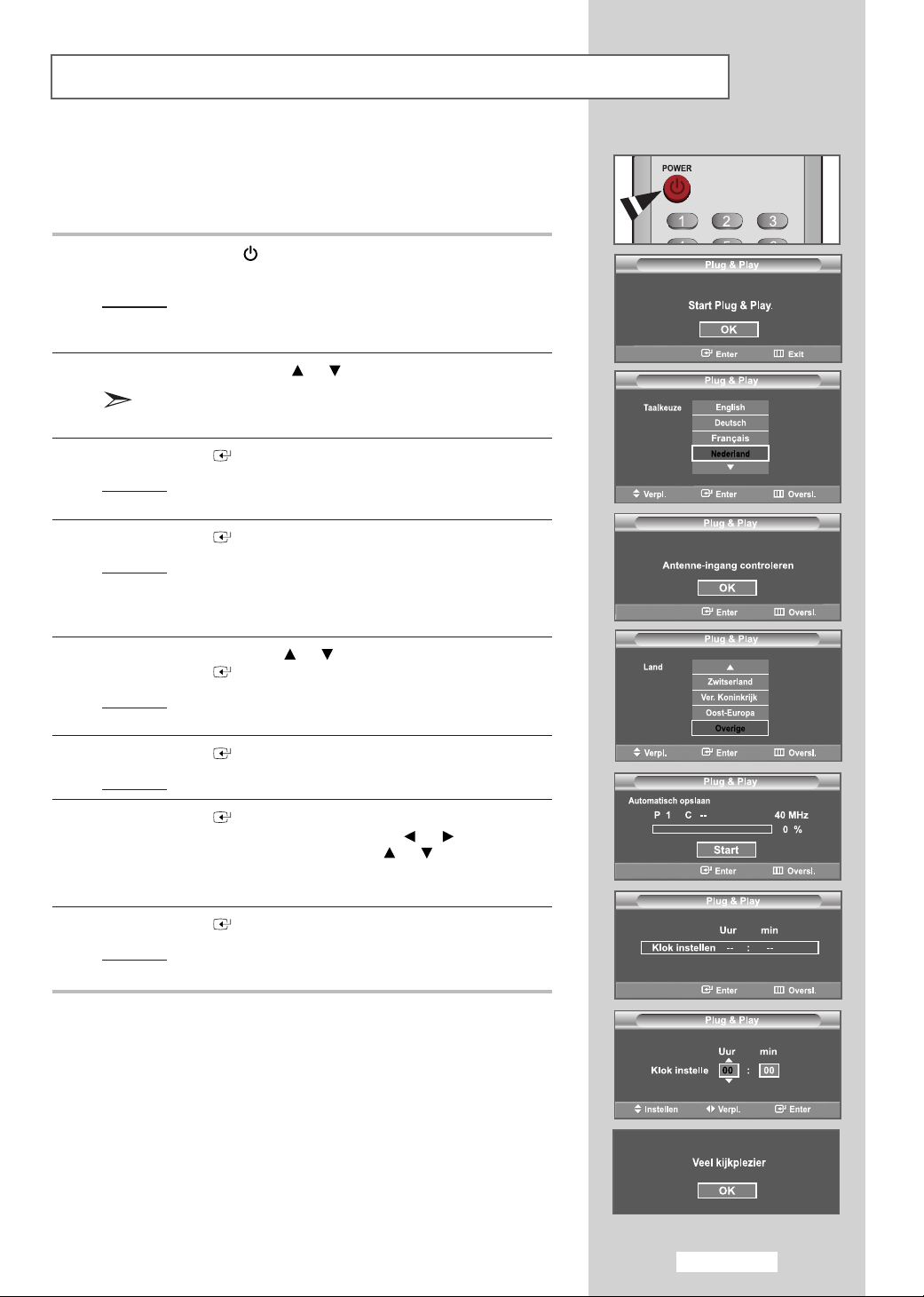
Plug & Play
Wanneer de tv voor het eerst wordt ingeschakeld, worden automatisch
enkele basisinstellingen na elkaar uitgevoerd.
De volgende instellingen zijn beschikbaar.
1 Druk op de
stand-by-modus staat.
Resultaat:
POWER
Het bericht
Dit blijft even in beeld en vervolgens wordt automatisch
het menu
op de afstandsbediening als de TV in de
Start Plug & Play.
Taalkeuze
weergegeven.
wordt weergegeven.
2 Kies de juiste taal door op de of knop te drukken.
De beschikbare talen worden weergegeven.
U kunt een keus maken uit een van 21 talen.
3 Druk op
Resultaat: Het bericht
4 Druk op
Resultaat:
ENTER
weergegeven met
ENTER
De volgende gebieden zijn beschikbaar:
België - Frankrijk - Duitsland - Italië - Nederland Spanje - Zweden - Zwitserland - Ver. Koninkrijk Oost-Europa - Overige
om uw keuze te bevestigen.
Antenne-ingang controleren
OK
geselecteerd.
.
5 Selecteer uw Land door op of te drukken.
Druk op
Resultaat:
6 Druk op
Resultaat:
ENTER
Het menu Automatisch opslaan wordt weergegeven
door
ENTER
Het zoeken naar een kanaal start en stopt automatisch.
.
Start te kiezen.
.
wordt
7 Druk op
Selecteer uur of minuut door te drukken op de of knop.
Stel uur of minuut in door te drukken op de of knop.
(Zie
van de TV op pagina 40.)
8 Druk op
Resultaat:
ENTER
“De huidige tijd instellen en weergeven”
ENTER
Het bericht
opgeslagen kanaal wordt geactiveerd.
.
om uw instelling te bevestigen.
Veel kijkplezier
wordt weergegeven en het
Nederlands-13
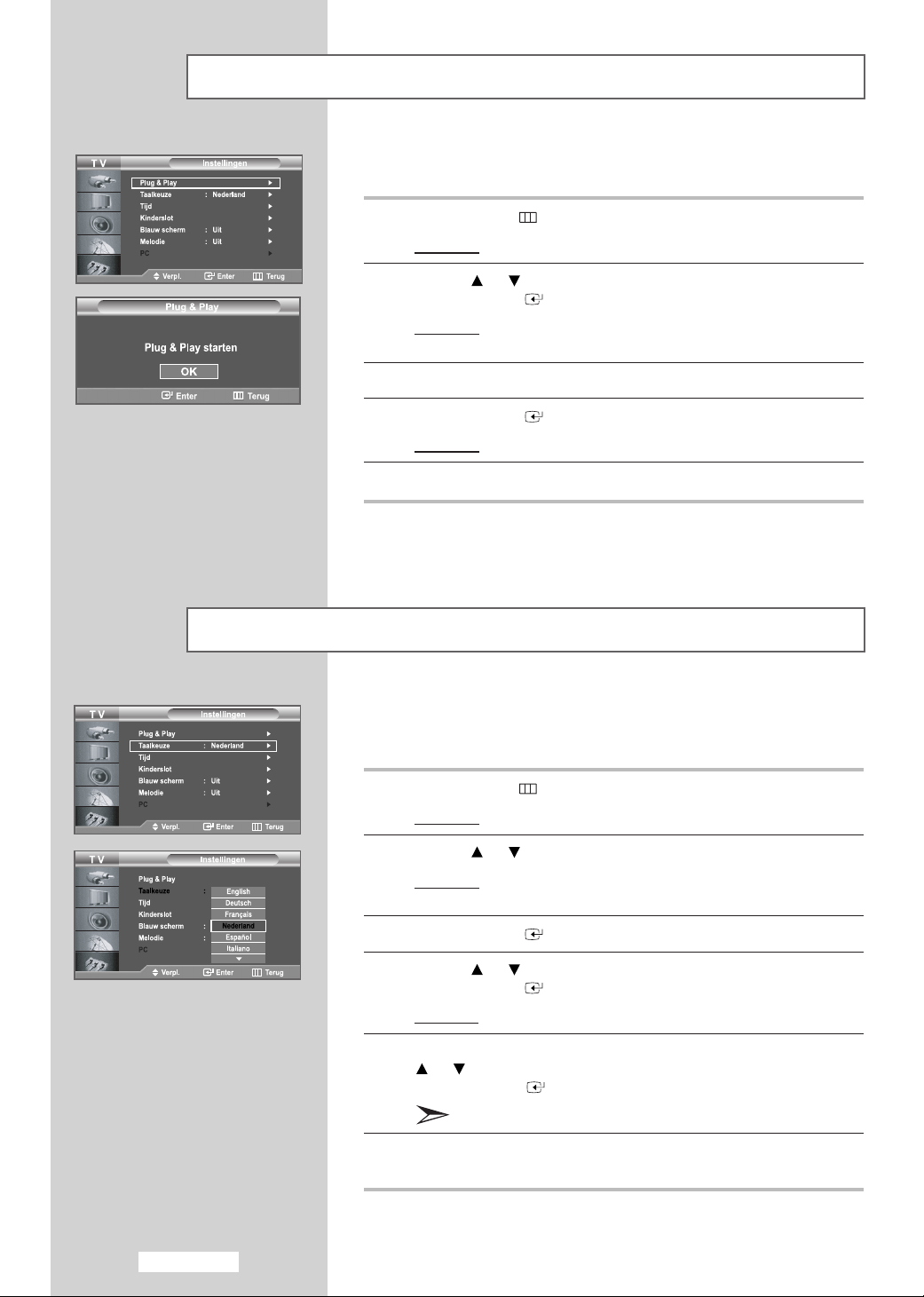
Plug & Play
Als u deze functie wilt herstellen...
Taal kiezen
1 Druk op
Resultaat:
2 Druk op of om
Druk op
Resultaat:
3
Plug & Play
4 Druk op
Resultaat:
MENU
ENTER
ENTER
.
Het hoofdmenu verschijnt.
Instellingen
.
De beschikbare opties in het menu
weergegeven.
wordt geselecteerd.
.
Het bericht
Plug & Play starten
te selecteren.
Instellingen
wordt weergegeven.
worden
5 Zie de voorgaande pagina voor meer informatie over het instellen.
Wanneer u de TV/Monitor voor het eerst gebruikt, moet u de taal
selecteren voor het weergeven van menu's en aanwijzingen.
Nederlands-14
1 Druk op
Resultaat:
2 Druk op of om
Resultaat:
3 Druk op
4 Druk op of om
Druk op
Resultaat:
MENU
ENTER
ENTER
.
Het hoofdmenu verschijnt.
Instellingen
De beschikbare opties in het menu
weergegeven.
.
Taalkeuze
.
De beschikbare talen worden weergegeven.
te selecteren.
Instellingen
te selecteren
worden
5 Selecteer een bepaalde taal door te blijven drukken op de
of knop.
Druk op
6 Wanneer u tevreden bent met uw keuze, drukt u op
om terug te keren naar de normale weergave.
ENTER
U kunt een keus maken uit een van 21 talen.
.
EXIT
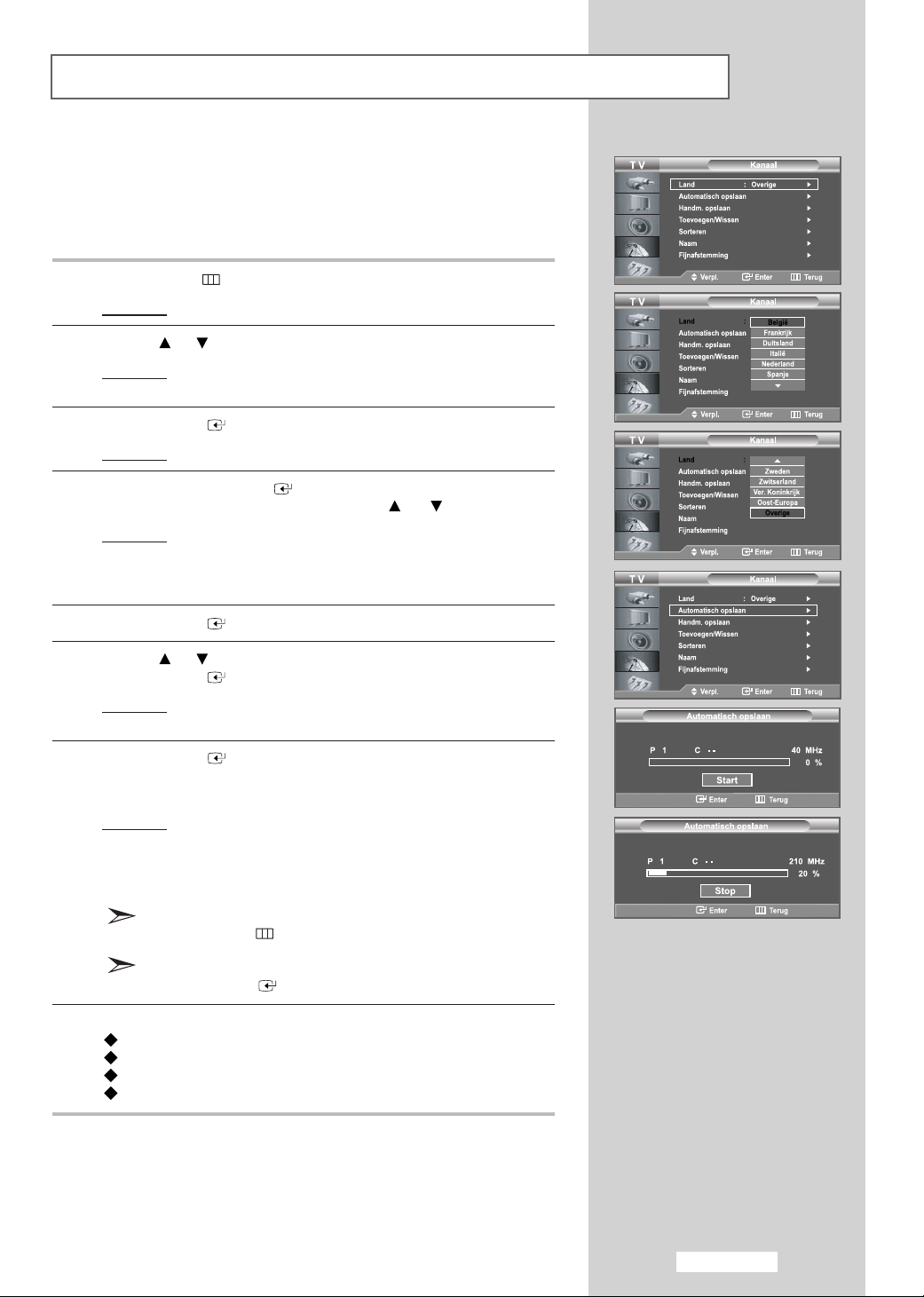
Kanalen automatisch opslaan
U kunt zoeken naar de beschikbare frequenties (deze zijn afhankelijk van
het land waar u woont). Automatisch toegewezen programmanummers
komen mogelijk niet overeen met de feitelijke of gewenste
programmanummers. U kunt nummers echter handmatig rangschikken
en ongewenste kanalen wissen.
1 Druk op MENU
Resultaat:
.
Het hoofdmenu verschijnt.
2 Druk op of om Kanaal te selecteren.
Resultaat:
De beschikbare opties in het menu Kanaal worden
weergegeven.
3 Druk op ENTER .
Resultaat:
Land wordt geselecteerd.
4 Druk nogmaals op ENTER .
Kies uw
Resultaat:
Land door te blijven drukken op de of knop.
De volgende landen zijn beschikbaar:
België - Frankrijk - Duitsland - Italië - Nederland Spanje - Zweden - Zwitserland - Ver. Koninkrijk Oost-Europa - Overige
5 Druk op ENTER .
6 Druk op of om Automatisch opslaan te selecteren.
Druk op
Resultaat:
ENTER .
Het menu Automatisch opslaan wordt weergegeven
door
Start te kiezen.
7 Druk op ENTER om de kanalen te zoeken.
Als de kanaalzoekfunctie loopt, wordt het menu gewijzigd van
Start naar Stop.
Resultaat:
Het zoeken wordt automatisch gestopt. De kanalen
worden gerangschikt en opgeslagen volgens hun positie
in het frequentiebereik (van laag naar hoog). Het
oorspronkelijk geselecteerde programma wordt
vervolgens weergegeven.
Om terug te keren naar het vorige menu, drukt u op de
knop
MENU .
Om het zoeken te onderbreken, selecteert u
u op
ENTER .
8 U kunt opgeslagen kanalen:
rangschikken in de gewenste volgorde (zie pagina 19)
Namen toewijzen aan de opgeslagen kanalen (zie pagina 20)
Kanalen toevoegen of wissen (zie pagina 18)
nauwkeurig afstemmen, indien noodzakelijk (zie pagina 21)
Stop en drukt
Nederlands-15

Kanalen handmatig opslaan
U kunt maximaal 100 tv-kanalen opslaan, waaronder kanalen die via
kabelnetwerken worden ontvangen.
Bij het handmatig opslaan van kanalen kunt u het volgende kiezen:
Of u een gevonden kanaal al dan niet opslaat.
Welke programmanummers u aan de opgeslagen kanalen
toewijst.
1 Druk op
Resultaat:
2 Druk op of om
Resultaat: De beschikbare opties in het menu
3 Druk op
4 Druk op of om
Druk op
Resultaat:
5 Druk nogmaals op
Om een programmanummer aan een kanaal te koppelen, zoekt u
met de of toets het juiste nummer en vervolgens drukt u op
ENTER
6 Druk op of om
Druk op
Selecteer de standaardkleur die u wilt door op de of knop te
blijven drukken en vervolgens op
Resultaat:
MENU
ENTER
ENTER
U kunt ook het programmanummer instellen door op de
cijfertoetsen van de afstandsbediening te drukken.
ENTER
.
Het hoofdmenu verschijnt.
Kanaal
weergegeven.
.
Handm. opslaan
.
De beschikbare opties in
weergegeven als u
ENTER
.
Kleursysteem
.
De kleurstandaarden worden in deze volgorde
weergegeven:
AUTO - PAL - SECAM - NTSC 4.43
te selecteren.
te selecteren.
Handm. opslaan
Programma
.
te selecteren.
ENTER
Kanaal
selecteert.
te drukken.
worden
worden
Nederlands-16
7 Druk op of om
Druk op
Selecteer het standaardgeluid dar u wilt door op de of knop te
blijven drukken vervolgens op
Resultaat:
ENTER
De geluidsstandaarden worden in deze volgorde
weergegeven:
BG - DK - I - L
Geluidssysteem
.
ENTER
te selecteren.
te drukken.
8 Voor alle kanalen die u naar de gewenste kanaalnummers wenst te
verplaatsen, herhaalt u de stappen
hebben geselecteerd door op of te drukken
5
tot 7na
Programma
.
te
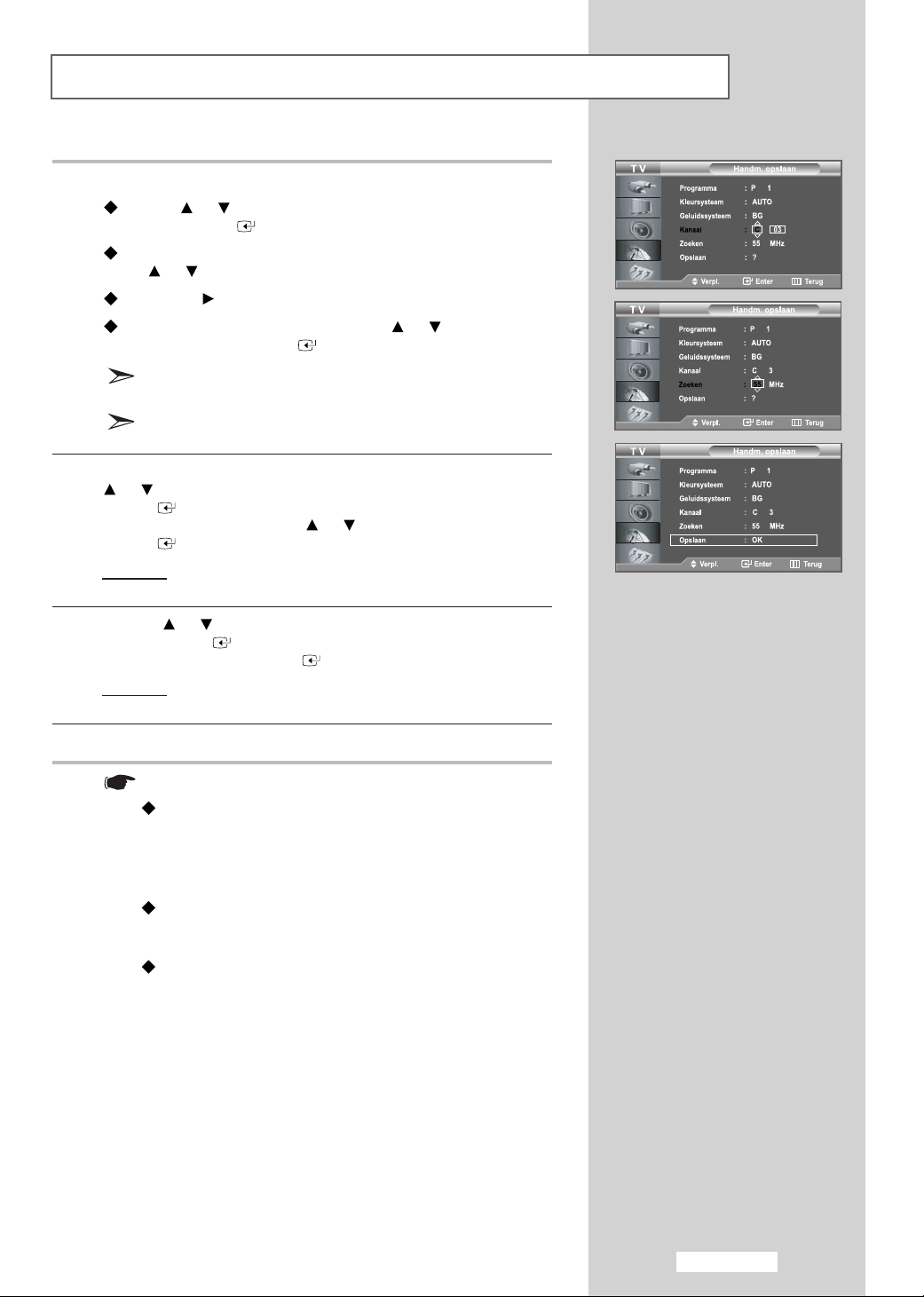
Kanalen handmatig opslaan
9
Als u het nummer weet van het kanaal dat moet worden opgeslagen,
Druk op of om
Druk op
Kies
op of .
Druk op de knop om een kanaal te selecteren.
Selecteer het gewenste nummer door op of te drukken
en aansluitend op
ENTER
C
(Antenne) of S(kabel) door op te drukken en vervolgens
Als er geen geluid is of als het geluid vervormd is,
selecteert u nogmaals de gewenste geluidsstandaard.
U kunt ook een kanaal instellen met de numerieke toetsen op de
afstandsbediening.
Kanaal
.
ENTER
te selecteren.
.
10 Als u de nummers van de kanalen niet weet, drukt u op de
of knop om
ENTER
Zoeken
ENTER
Resultaat:
door te drukken op de of knop en vervolgens op
11 Druk op of om
Druk op
Selecteer
Resultaat:
ENTER
12 Herhaal de stappen
Kan naalmodus
P (Programmamodus): Na afloop van het instellen via de
tuner zijn de zendstations die u knut ontvangen toegewezen
aan positienummers P00 tot P99. In deze stand kunt u een
kanaalnummer selecteren door het positienummer in te
toetsen.
C (Antennemodus): In deze modus kunt u een kanaal
selecteren door het toegewezen nummer van ieder
zendstation in te voeren.
S (Kabelkanaal): In deze stand kunt een kanaal selecteren
door het nummer in te toetsen dat u aan het kabelnetwerk
hebt toegewezen.
Zoeken
.
.
De tuner scant het frequentiebereik tot het eerste kanaal
of het door u geselecteerde kanaal in beeld komt.
OK door op
Het kanaal en het daarbij horende programmanummer
wordt opgeslagen.
te selecteren en vervolgens op
Opslaan
.
ENTER
9
em
te selecteren.
te drukken.
11
voor elk kanaal dat u wilt opslaan.
Nederlands-17
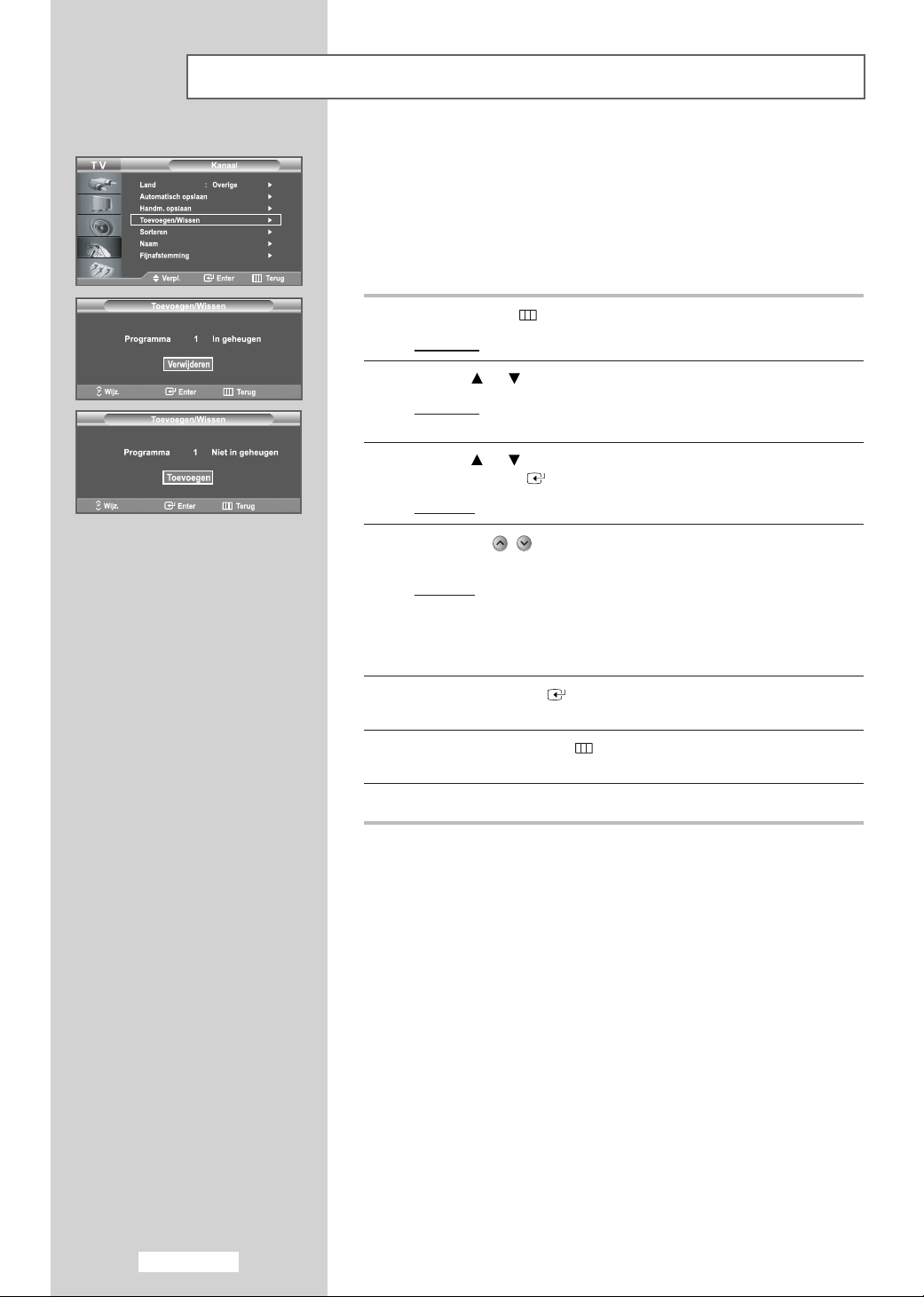
Kanalen wijzigen
U kunt kanalen naar keuze uit de scanbewerking weglaten.
Wanneer u door de opgeslagen kanalen scant, worden die kanalen
overgeslagen en niet weergegeven.
Alle kanalen die u niet wilt overslaan, worden tijdens het scannen
weergegeven.
1 Druk op
Resultaat:
2 Druk op of om
Resultaat:
3 Druk op of om
Druk op
Resultaat
MENU
ENTER
:Weergave van de huidige kanalen.
.
Het hoofdmenu verschijnt.
Kanaal
De beschikbare opties in het menu
weergegeven.
Toevoegen/Wissen
.
te selecteren.
te selecteren.
Kanaal
worden
4 Druk op de / knop om het kanaal te selecteren dat u wilt
toevoegen of wissen.
Resultaat
5 Druk op de
wissen.
6 Druk op de knop
of druk op de knop
7 Herhaal stap
: Als het kanaal dat u wilt aanpassen niet in het geheugen
staat, wordt
Als het kanaal dat u wilt aanpassen wel in het geheugen
staat, wordt
weergegeven.
ENTER
4 en5
Toevoegen
Verwijderen
toets om een kanaal toe te voegen of te
MENU
EXIT om terug te gaan naar het normale beeld.
om terug te keren naar het vorige menu
voor elk kanaal dat u wilt toevoegen of wissen.
geselecteerd en weergegeven.
geselecteerd en
Nederlands-18
